< Bu mesaj bu kişi tarafından değiştirildi stromkreis -- 18 Ocak 2007; 20:51:05 > |
Word'de A3 Boyutu Yapma
Microsoft Word'de bir belgeyi A3 boyutuna ayarlamak için aşağıdaki adımları takip etmelisin:
- Dosya sekmesine tıkla.
- Sayfa Yapısı'nı seç.
- Kağıt Boyutu açılır menüsünden A3'ü seç.
Metin, A3 boyutuna uyacak şekilde ayarlanacaktır.
Word'de A3 Boyutu Ayarlama
A3 boyutunu ayarladıktan sonra, metnin uygun şekilde yazdırıldığından emin olman için sayfa kenar boşluklarını ve yönünü ayarlayabilirsin.
- Marjinlar sekmesinden sayfa kenar boşluklarını ayarla.
- Yönlendirme sekmesinden sayfa yönünü (dikey veya yatay) ayarla.
Word'de A3 Boyutu Yok
Eğer Word'de A3 boyutu seçeneği yoksa, özelleştirilmiş bir sayfa boyutu oluşturman gerekir:
- Dosya > Sayfa Yapısı > Özel Boyutlar'ı seç.
- Genişlik ve yükseklik için A3 boyutunun inç veya cm olarak değerlerini gir (29,7 cm x 42 cm).
- Ad alanına özelleştirilmiş boyutun için bir ad gir.
- Tamam'a tıkla.
Önemli Notlar:
- Word'deki A3 boyutu yazıcı ayarlarına bağlıdır. Yazıcının A3 boyutunu desteklediğinden emin ol.
- A3 boyutunda yazdırmadan önce, yazıcıyı kalibre etmeyi unutma. Bu, baskı kalitesini iyileştirmeye yardımcı olacaktır.
- Belgene resim veya grafik eklerken, bunları A3 boyutuna göre ölçeklendirdiğinden emin ol.






 Yeni Kayıt
Yeni Kayıt






 1 Mobil
1 Mobil
 Konudaki Resimler
Konudaki Resimler



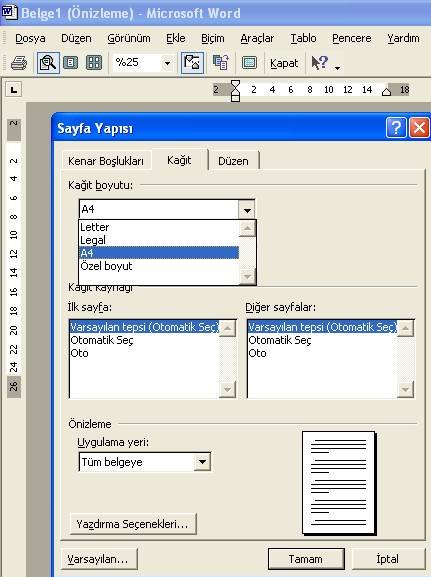










 Hızlı
Hızlı 



















